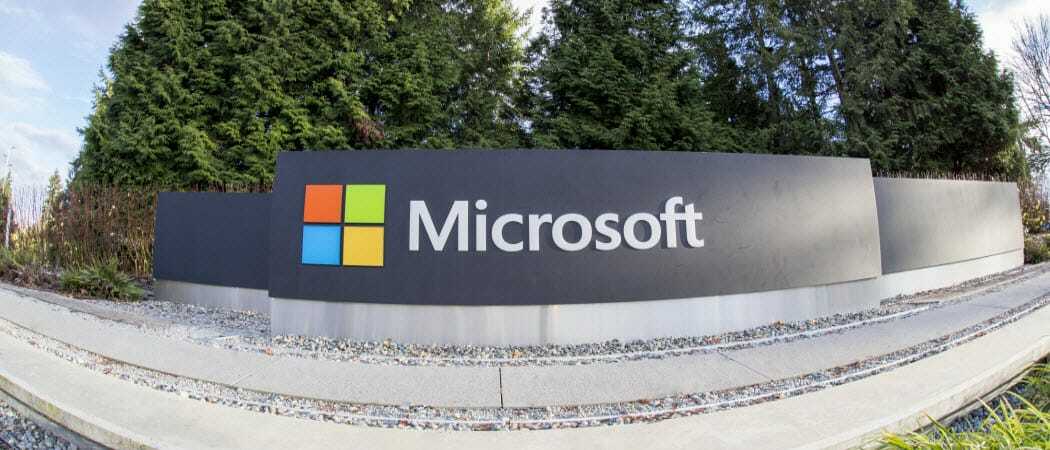Cara Mengubah Ukuran Slide di Google Slide
Google Slide Google Pahlawan / / April 16, 2023

Terakhir diperbarui saat
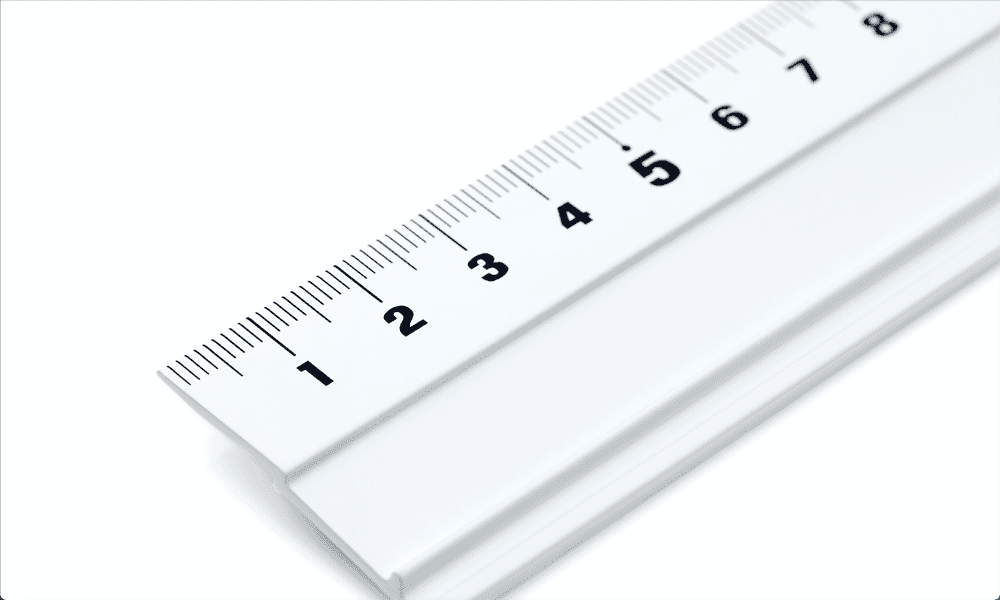
Google Slide adalah ukuran ideal untuk presentasi tetapi tidak terlalu bagus untuk dicetak. Pelajari cara mengubah ukuran slide di Google Slides dalam panduan ini.
Google Slides adalah aplikasi berbasis web gratis yang memungkinkan Anda membuat dan menampilkan slide untuk presentasi. Slide dimaksudkan untuk ditampilkan di komputer atau layar, dan ukuran default slide mencerminkan hal ini; mereka cocok dengan ukuran layar komputer dan tampilan lainnya yang paling umum.
Namun, jika Anda ingin mencetak slide Anda, maka ukuran slide yang telah ditentukan ini jauh dari ideal. Mereka tidak cocok dengan ukuran kertas standar yang digunakan di printer, yang berarti slide cetak Anda bisa terlihat berantakan.
Kabar baiknya adalah cepat dan mudah mengubah ukuran slide di dokumen Anda menjadi apa pun yang Anda inginkan. Kami akan menjelaskan cara mengubah ukuran slide di Google Slides di bawah ini.
Cara Mengubah Semua Ukuran Slide di Google Slides
Sangat mudah untuk mengubah ukuran semua slide dalam presentasi Google Slide Anda sekaligus. Anda dapat melakukan ini melalui opsi Page Setup.
Untuk mengubah semua ukuran slide di Google Slide:
- Bukalah Presentasi Google Slide.
- Klik Mengajukan menu.
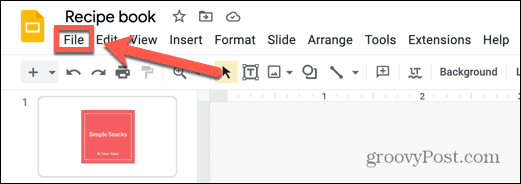
- Di dekat bagian bawah menu, pilih Pengaturan halaman.
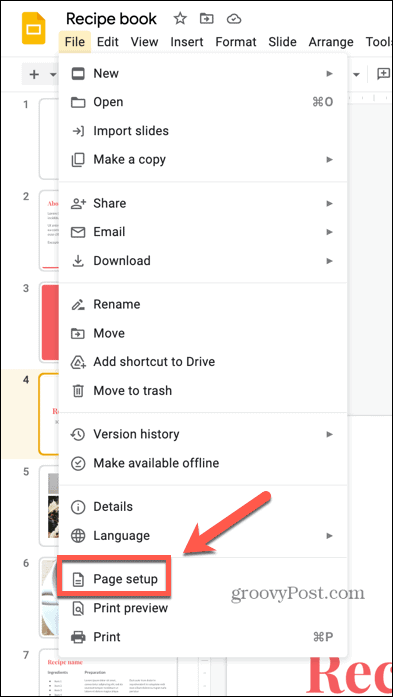
- Klik drop-down ukuran halaman.
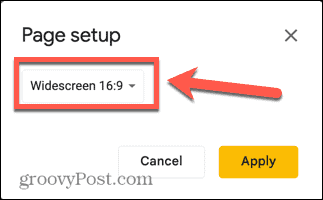
- Pilih dari salah satu opsi.
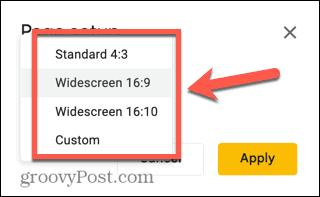
-
Standar memberikan rasio 4:3 pada slide Anda, artinya slide tersebut sedikit lebih lebar daripada tingginya.
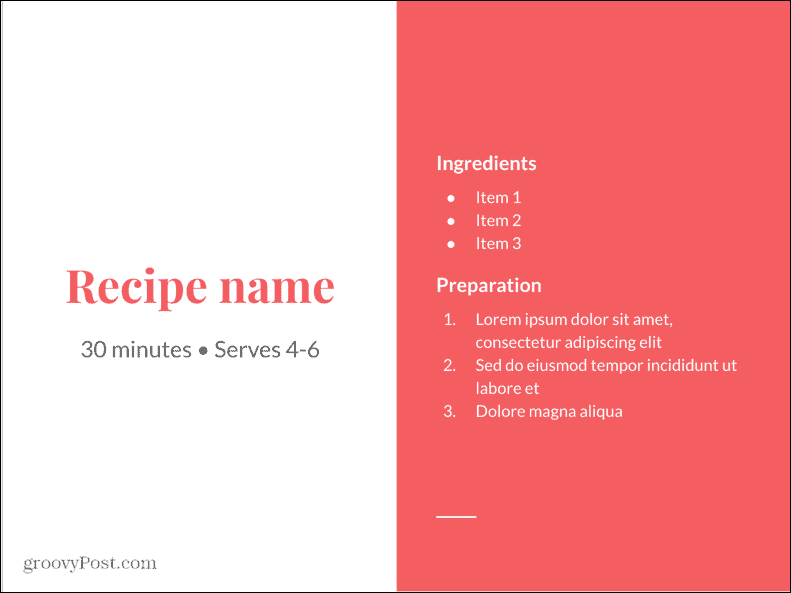
-
Layar lebar 16:9 adalah ukuran layar lebar standar, yang merupakan rasio yang digunakan di sebagian besar televisi.
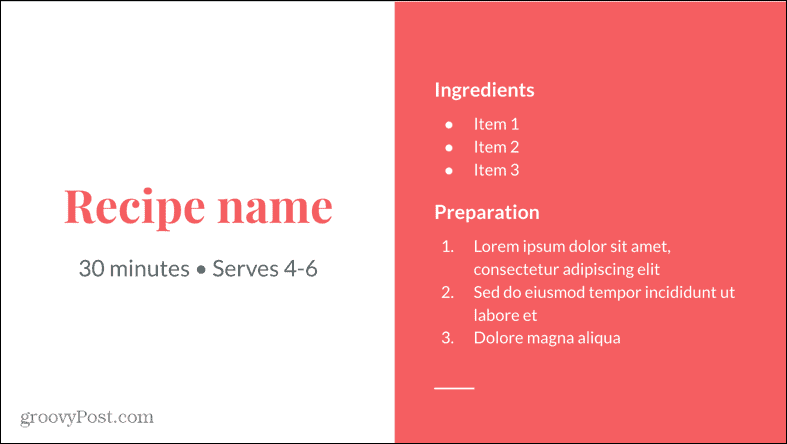
-
Layar lebar 16:10 mirip dengan 16:9, tetapi slide sedikit lebih tinggi untuk lebar yang sama.
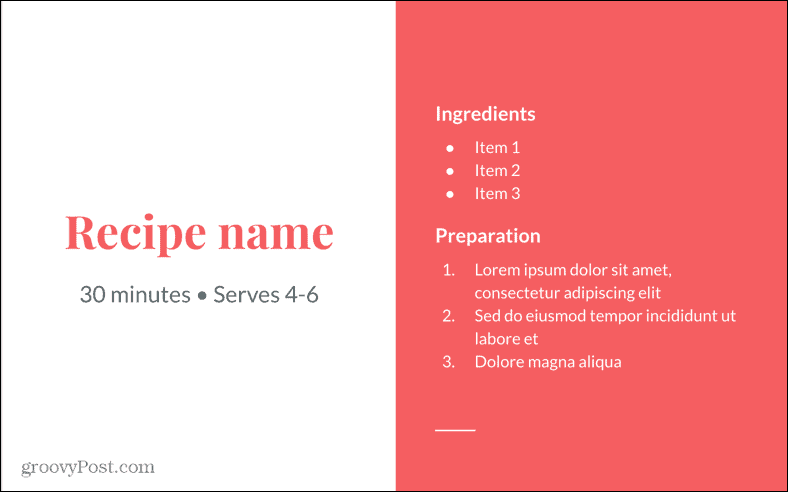
-
Kebiasaan memungkinkan Anda untuk memilih dimensi Anda sendiri. Nilai pertama untuk lebar dan yang kedua untuk tinggi.
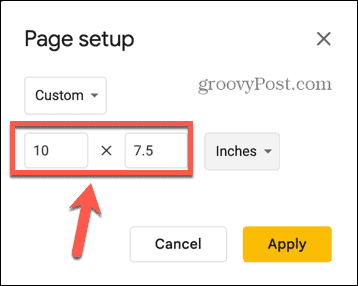
- Anda dapat memilih untuk menggunakan satuan inci, sentimeter, titik, atau piksel.
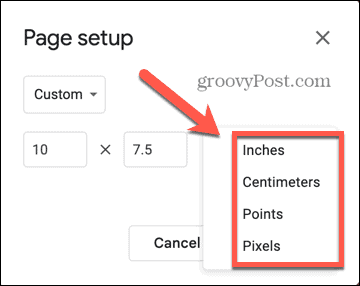
- Jika Anda mencetak ke kertas US Letter, atur lebarnya menjadi 11 inci dan tingginya menjadi 8,5 inci. Anda akan membutuhkan nilai-nilai ini sebaliknya jika slide Anda adalah potret ketimbang lanskap.
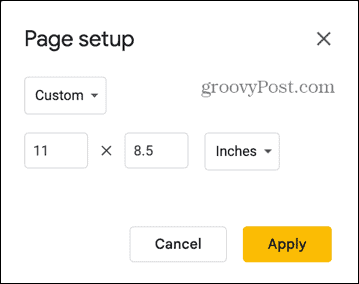
- Jika Anda mencetak ke kertas UK A4, atur lebarnya menjadi 29,7 sentimeter dan tingginya menjadi 21 sentimeter.
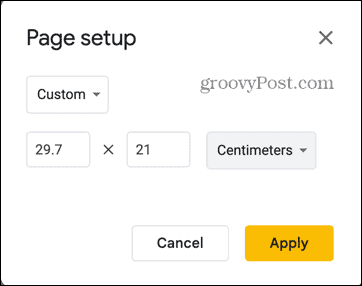
- Saat Anda puas dengan dimensi Anda, klik Menerapkan.
- Ukuran semua slide Anda akan diubah.
Cara Mengubah Ukuran Slide Tunggal di Google Slides
Pengaturan yang Anda gunakan di Penyetelan Halaman akan diterapkan ke semua slide di dokumen Anda. Tidak ada cara untuk mengedit ukuran satu slide dan membiarkan yang lain apa adanya.
Jika Anda hanya ingin mengubah ukuran satu slide, Anda harus membuat dokumen Google Slide baru yang berisi slide tersebut dan mengubah ukuran slide di dokumen baru Anda. Anda kemudian dapat mencetak slide ini pada ukuran yang sesuai.
Slide dalam presentasi asli Anda akan tetap berukuran sama dengan yang lainnya.
Untuk mengubah satu ukuran slide di Google Slide:
- Bukalah Presentasi Google Slide dan pilih slide yang ingin Anda ubah ukurannya.
- Klik kanan pada thumbnail slide di sebelah kiri jendela utama Anda.
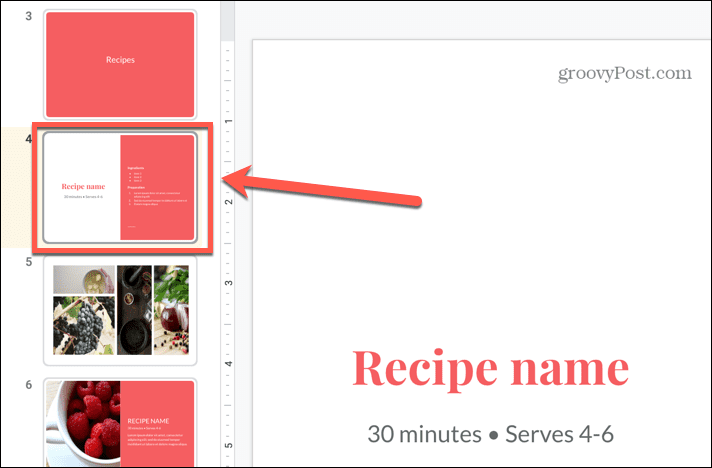
- Pilih Menyalin.
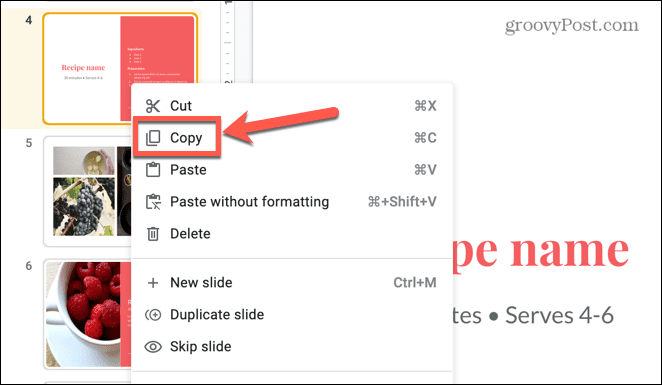
- Untuk membuat presentasi Google Slide baru dengan cepat, buka tab browser baru dan ketik baru ke bilah alamat.
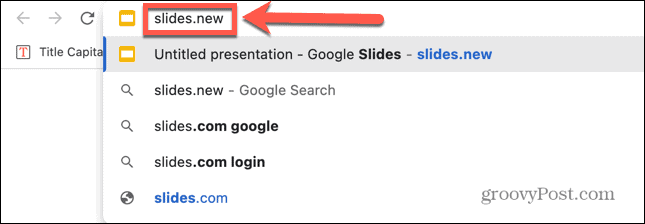
- Tekan Memasuki dan dokumen Google Slide baru akan terbuka.
- Klik kanan di mana saja di jendela utama dan pilih Tempel.
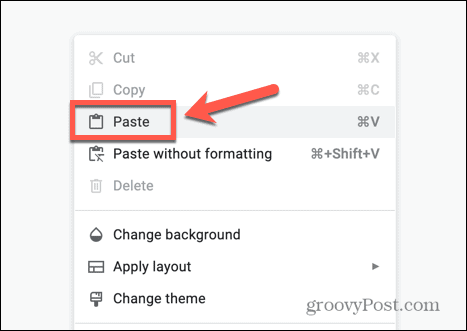
- Pilih Pertahankan Gaya Asli untuk mempertahankan gaya slide Anda.
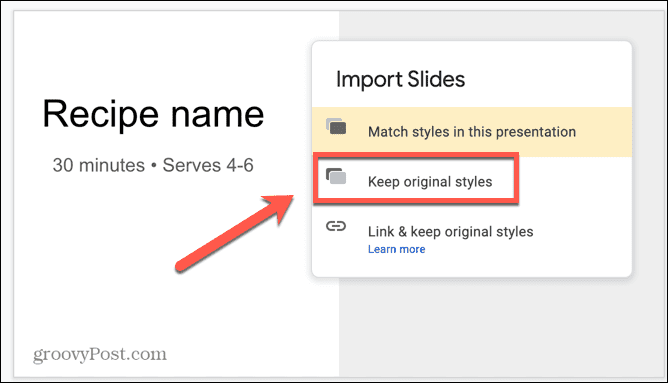
- Klik kanan pada slide kosong mana pun dan pilih Menghapus.
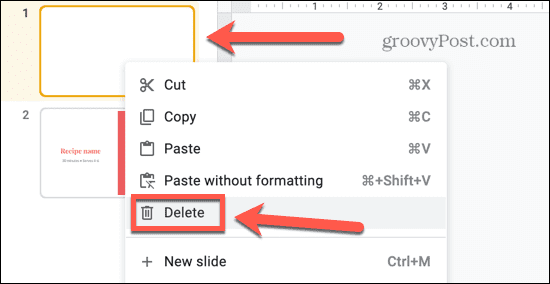
- Anda sekarang memiliki presentasi baru yang berisi hanya satu slide Anda. Anda dapat menggunakan langkah-langkah di bagian atas untuk mengubah ukuran slide ini sesuai keinginan Anda.
Jadilah Google Slide Pro
Mempelajari cara mengubah ukuran slide di Google Slides memungkinkan Anda untuk mencetak presentasi Anda, sehingga Anda memiliki hard copy untuk dikerjakan. Ukuran slide standar bagus untuk presentasi tetapi belum tentu bagus untuk dicetak.
Ada banyak tip dan trik lain yang dapat Anda pelajari untuk meningkatkan keterampilan Google Slides Anda. Jika Anda mengubah ukuran slide untuk mencetak presentasi Anda, maka Anda mungkin ingin mengetahuinya cara mencetak Google Slide dengan catatan. Anda dapat mempelajari caranya sembunyikan slide di Google Slide jika Anda tidak ingin menampilkannya di presentasi Anda saat ini.
Anda juga bisa tambahkan transisi dan animasi ke Google Slides—jangan berlebihan!
Cara Menemukan Kunci Produk Windows 11 Anda
Jika Anda perlu mentransfer kunci produk Windows 11 atau hanya memerlukannya untuk melakukan penginstalan bersih OS,...